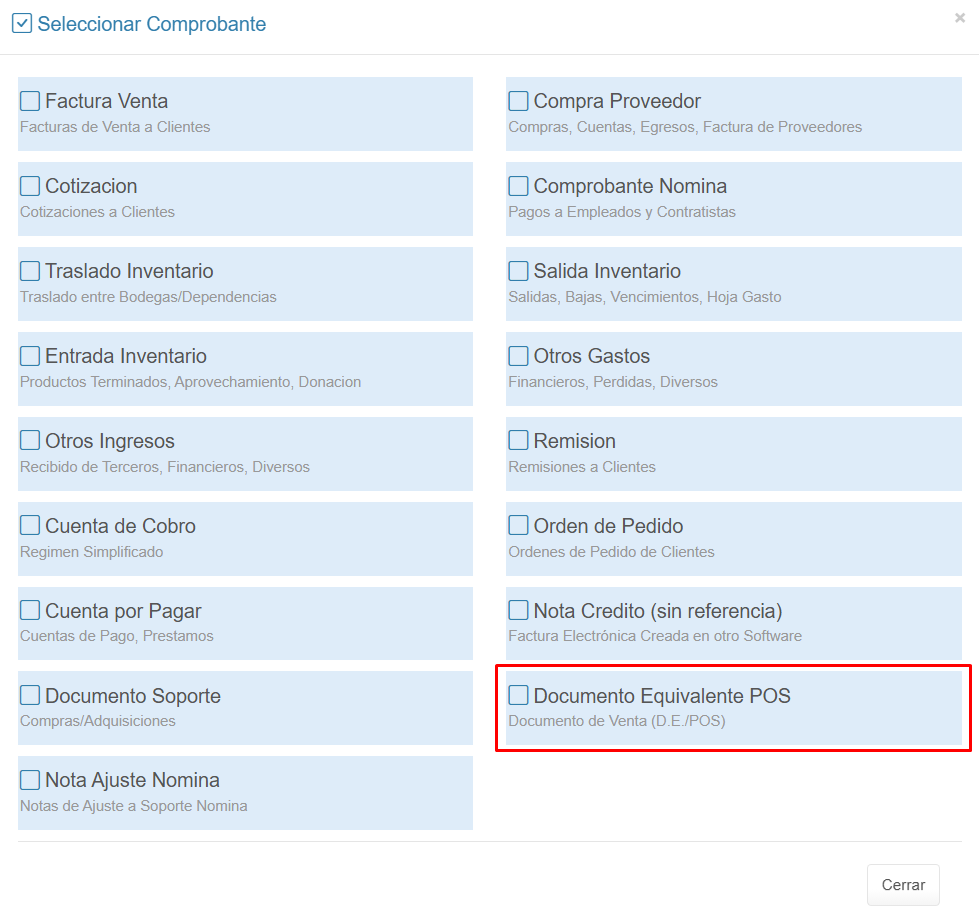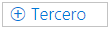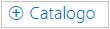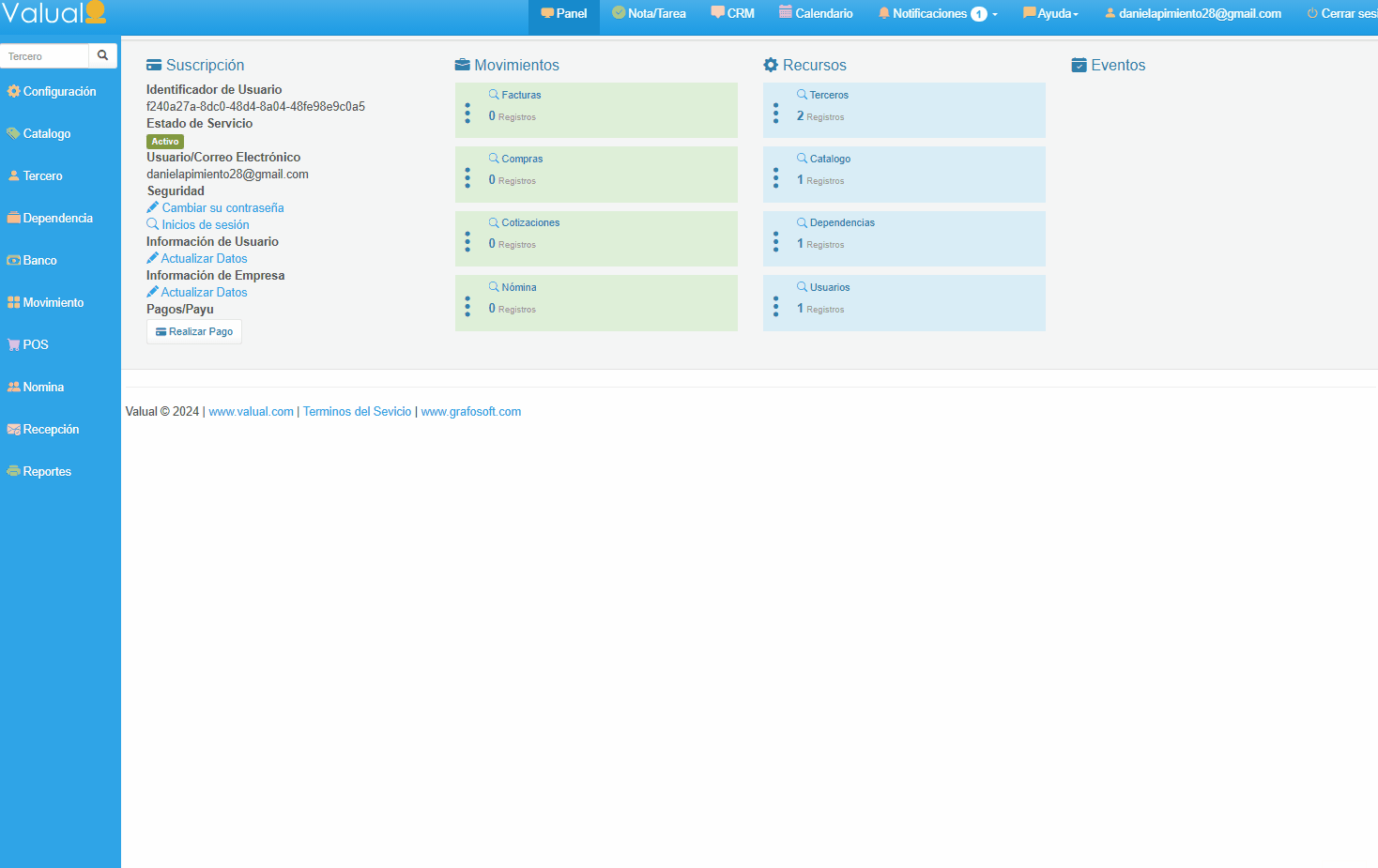|
|
|
El Documento Equivalente Pos Electrónico es un documento equivalente a la factura electrónica de venta y que reemplaza al anterior documento equivalente, este se genera a partir de un software con el fin de ser validado previamente por la DIAN. Una vez se implemente el documento equivalente electrónico por parte de la DIAN, quienes estén obligados a facturar y hayan optado por expedir cualquiera de los documentos equivalentes señalados en el art. 15 de la res. 000165 de 2023 estarán obligados a sustituirlos por: El documento equivalente electrónico que cumpla con los requisitos y condiciones técnicas y tecnológicas comunicas y específicas de acuerdo con la naturaleza de la operación que debe ser soportada, o con la factura electrónica de venta. Recuerde que: Los documentos equivalentes electrónicos otorgan al adquirente derecho a impuestos descontables en el impuesto sobre las ventas, y a costos y deducciones en el impuesto sobre la rente y complementarios. |
|
1. Selecciona Movimiento en el Menú Principal. 2. Haz clic en el botón Crear Nuevo. 3. Selecciona el Comprobante Documento Equivalente.
4. Diligencia el formulario.
|
Creado con el Personal Edition de HelpNDoc: Cree sin esfuerzo archivos PDF cifrados y protegidos con contraseña